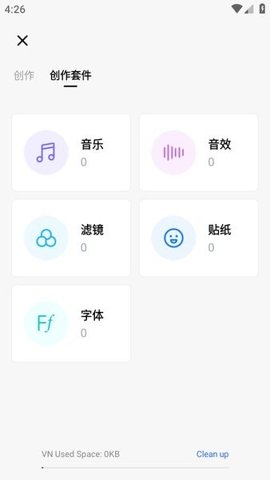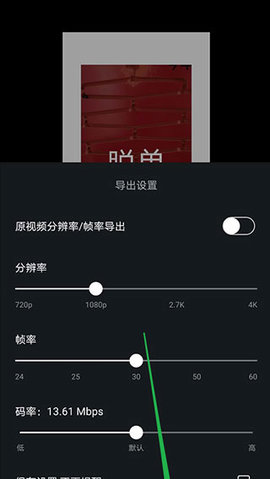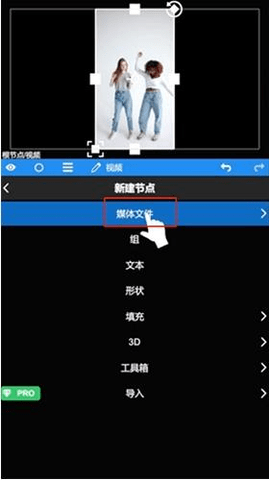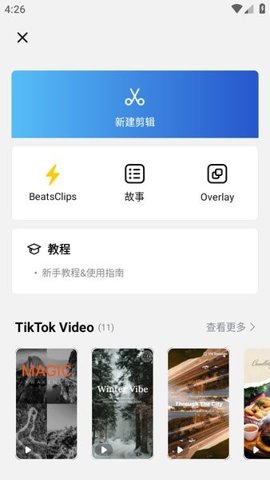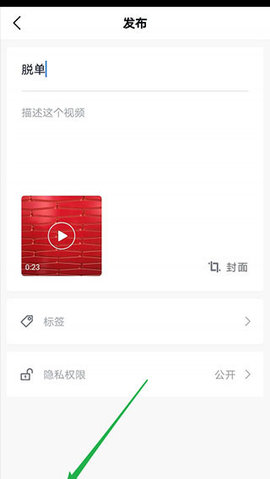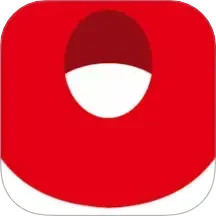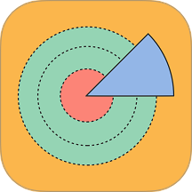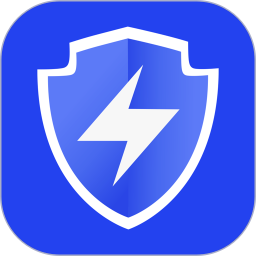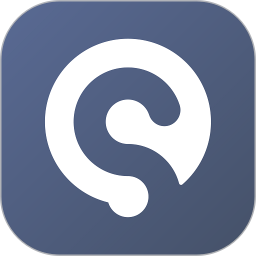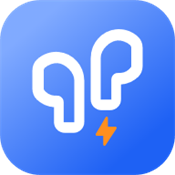您的位置: 首页 > 软件 > 实用工具 > vn视频剪辑2.6.0安卓版
- 软件介绍
- 软件截图
VN视频剪辑,是一款具备强大功能的视频编辑处理软件。借助它,用户能够对视频开展剪辑、合并、添加特效以及调整音频等一系列操作,进而创作出高质量的视频作品。无论是个人Vlog、视频广告,还是教学视频等内容,用户都能用它来制作。而且,制作完成的视频,还能分享至社交平台,与朋友们一同分享。
vn视频剪辑说明
软件了高级专业功能,所有付费功能都能使用
vn视频剪辑怎么用
1、在本站下载打开软件,进入界面后,点击【+】符号;
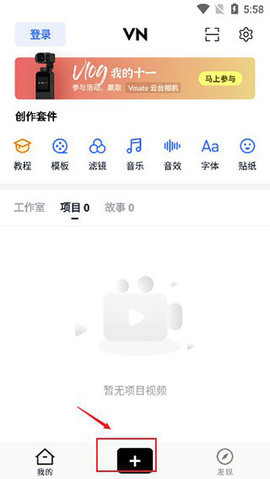
2、点击【新建剪辑】,选择一个视频,点击【箭头】符号;
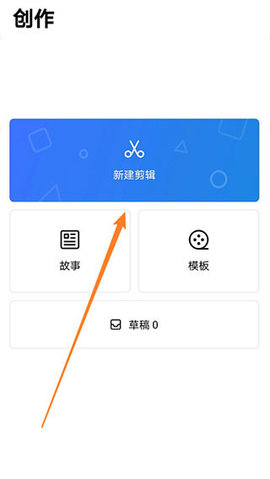
3、根据视频片段,移动视频时间轴,点击【剪切】即可将视频分成两段;
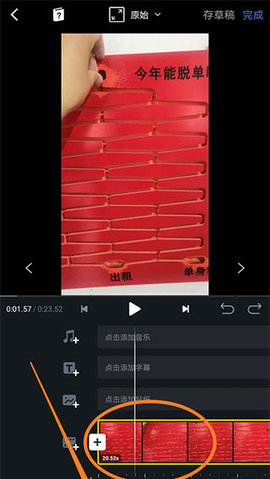
4、轻点【字幕】,便能挑选字幕样式并录入内容,接着点击【√】符号就行,此外还能够设置音乐以及其他特效。
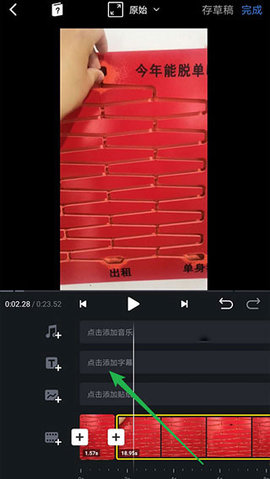
5、点击上方【完成】,选择【√】符号即可导出;
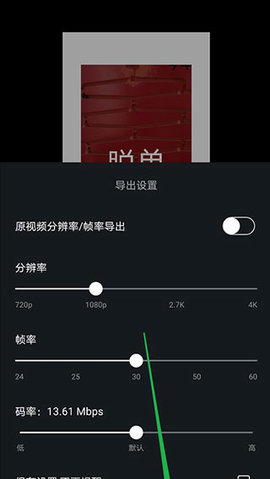
6、选择【仅保存】即可完成操作。
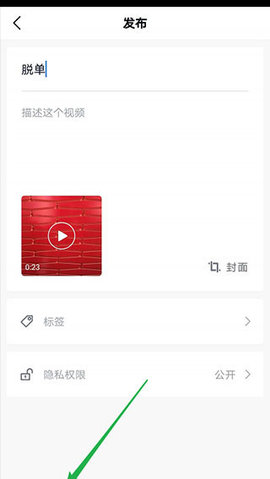
软件特色
1. VN视频剪辑拥有简洁直观的用户界面,操作过程流畅无阻,哪怕是刚接触的初学者,也能够迅速上手进行使用。
2. 此应用具备大量丰富的视频模板与音乐素材,助力用户迅速创作出达到专业水准的视频作品。
3. 该软件具备一键分享至各大社交平台的功能,极大地方便了用户向朋友们分享自身的创作成果。
vn视频剪辑怎么导入色链
打开VN视频剪辑应用程序,并创建一个新的项目。
导入您要编辑的视频素材到时间轴中。
在时间轴上选择您想要添加色彩调整效果的视频片段。
点击视频片段上方的“滤镜”按钮,然后选择“色调”选项。
在色调调节界面,您能够借助滑动条对视频的色彩参数进行调节,像亮度、对比度、饱和度、色相等等。
调整完色彩参数后,点击“确定”按钮保存您的调整。
预览视频效果,确保满足您的要求。
完成色彩调整后,您可以继续进行其他编辑或者直接导出视频。
vn视频剪辑怎么补帧
打开vn视频剪辑软件,并导入您要编辑的视频素材。
将视频素材拖放到时间轴中,然后找到需要补帧的视频片段。
选中需要补帧的视频片段,在软件界面中找到调整帧率或补帧的选项。
点击调整帧率或补帧选项,然后输入您想要增加的帧数或调整的帧率值。
确认设置后,软件会自动补帧并调整视频的播放速度和流畅度。
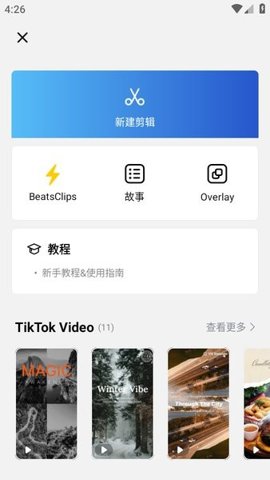
软件亮点
1具备强大的视频处理能力,无论是高清视频还是4K视频都能轻松应对,确保输出的视频画面清晰、播放流畅。
2. vn视频剪辑具备智能剪辑与自动配乐功能,助力用户迅速创作出富有节奏感的视频作品。
3. 持续定期进行版本更新,持续增添全新功能与特效,维持软件的竞争力,以契合用户持续变化的需求。
vn视频剪辑怎么添加音乐
1、点击下方+按钮
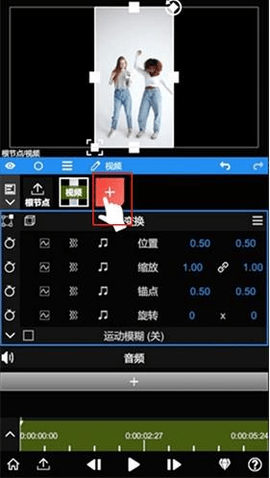
2、选择媒体文件栏目
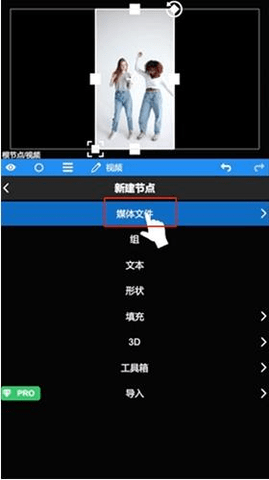
3、点击音频添加音乐即可
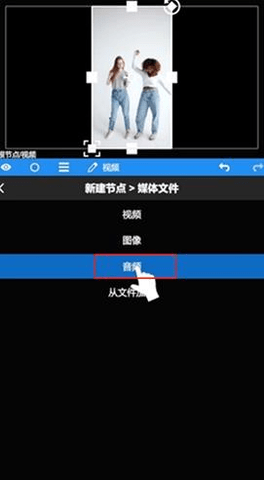
软件截图
相似软件
本类排行
- 1 bobo浏览器
- 2 hubersoundx音质增强软件
- 3 usb调试助手
- 4 抖音ipad版
- 5 PodsLink安装2025最新版
- 6 潮玩宇宙
- 7 Shizuku
- 8 应用宝云游戏app-腾讯应用宝云游戏app v8.9.9安卓版 - 多多软件站
- 9 隐秘空间
- 10 好贝掌柜